Программа Skype используется в первую очередь для бесплатных звонков в аудио- и видеоформате. Так что разработчики уделяют особое внимание этим функциям. Бывает такое, что в ходе разговора нужно срочно выключить звук. Для подобных ситуаций в программе предусмотрено управление микрофоном в Скайпе. Из этой статьи вы узнаете, как можно его быстро включить или выключить. Давайте со всем разберемся.
Руководство
Мало кому захотелось бы, чтобы собеседник слышал посторонние звуки, которые точно не относятся к теме разговора. Если появились какие-то срочные дела, то другому человеку вовсе не обязательно о них знать. Поэтому есть ряд системных кнопок, блокирующих на время видео и звук.
Инструкция для компьютера:
- Переведите курсор мыши непосредственно в окно звонка.
- Щелкните мышкой по выделенному значку:
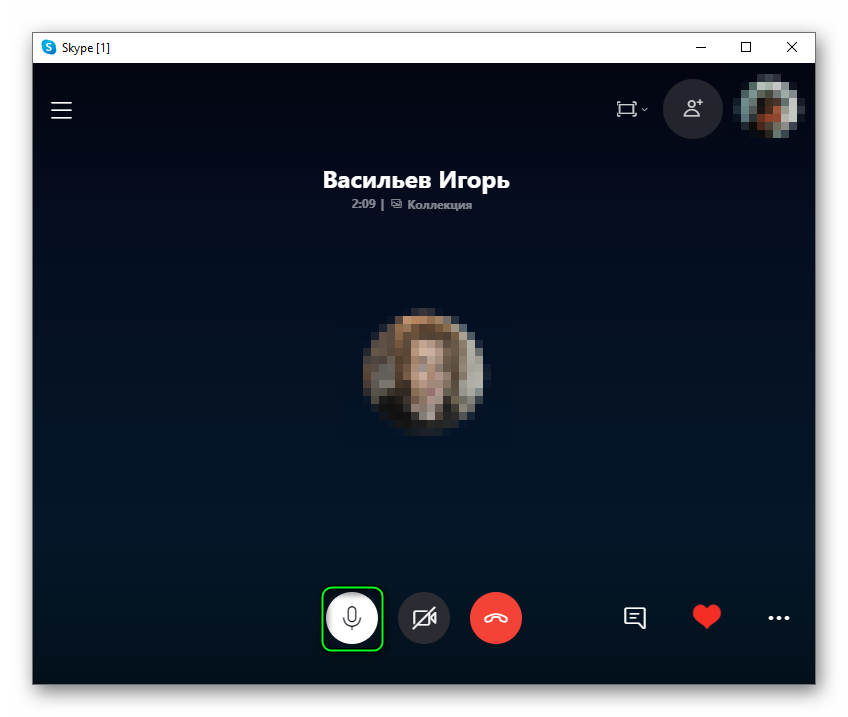
- Подождите, пока он не станет перечеркнутым.
В результате микрофон в Скайпе будет отключен, и собеседники перестанут вас слышать. Чтобы его включить, повторно кликните на этот же значок.
Инструкция для телефона:
- В самом приложении перейдите к окну разговора.
- Тапните по экрану, чтобы вызвать элементы управления, если они изначально не отображается.
- Нажмите на выделенную кнопку:
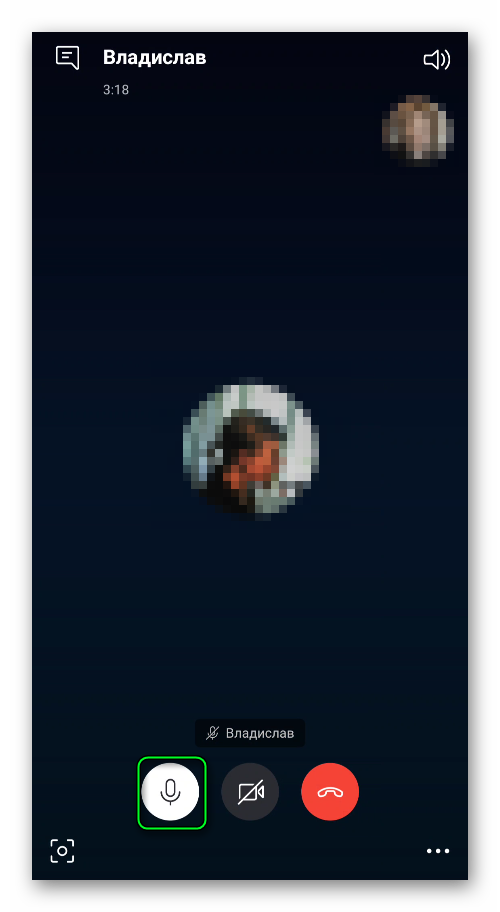
То есть в обоих случаях процедура практически одинаковая. Но для Skype на компьютере есть одна очень полезная особенность – горячие клавиши.
Горячие клавиши
В программе заложено множество сочетаний клавиш, предназначенных для настройки тех или иных функций. Если вы хотите быстро отключить или включить микрофон в Скайпе, то одновременно нажмите:
Ctrl +M для Windows⌘ Cmd +Shift +M для macOS X
Эти сочетания очень легко запомнить.
Также вы можете просмотреть весь список доступных хоткеев. Для этого:
- В главном окне программы щелкните на иконку с 3 точками, размещенную рядом с именем пользователя.
- С помощью контекстного меню перейдите в «Настройки».
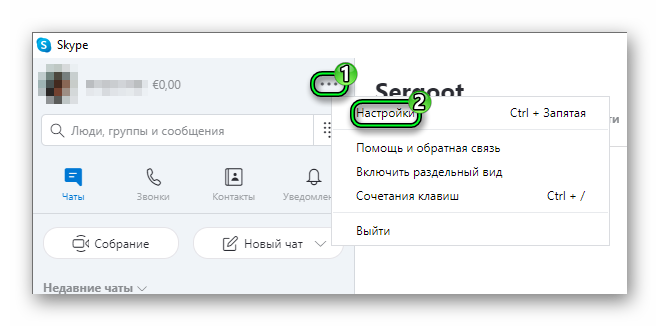
- Откройте раздел «Общие».
- Кликните по графе «Сочетания клавиш».
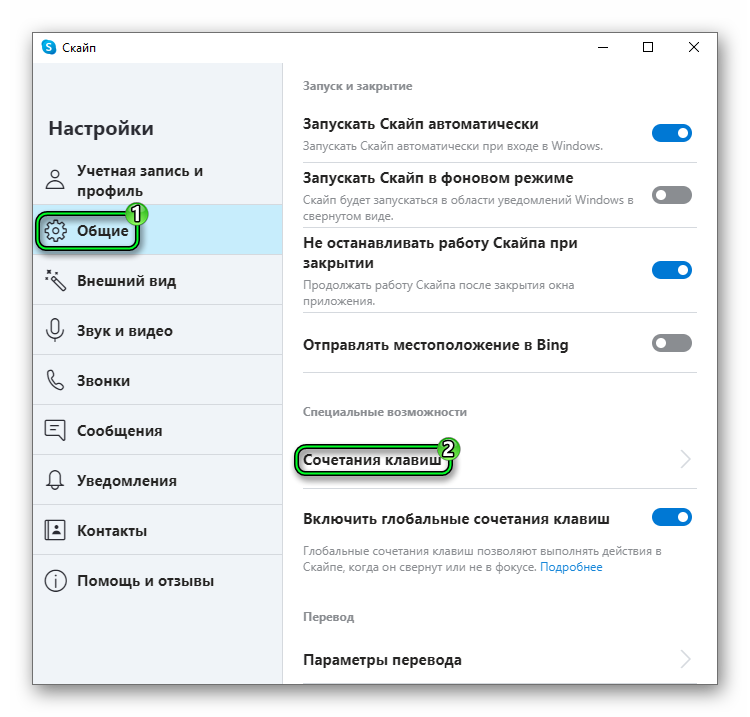
- Ознакомьтесь с предложенным списком.








